AI钢笔工具的使用
来源:网络收集 点击: 时间:2024-04-111.打开AI,新建文档,这里我们先将填充调成物色,描边调成红色,以便之后的观察,接着我们选择钢笔工具。
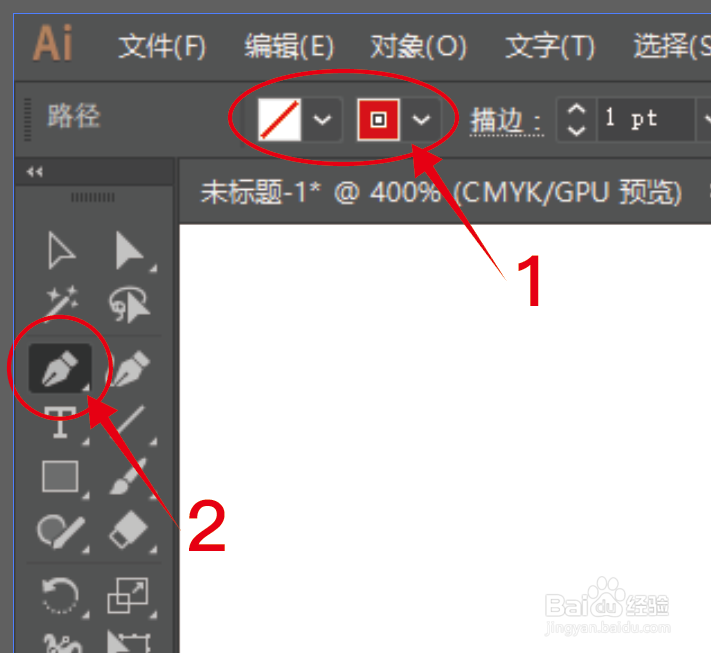 2/7
2/72.选中钢笔工具以后就可以画线和形状了,如下图所示
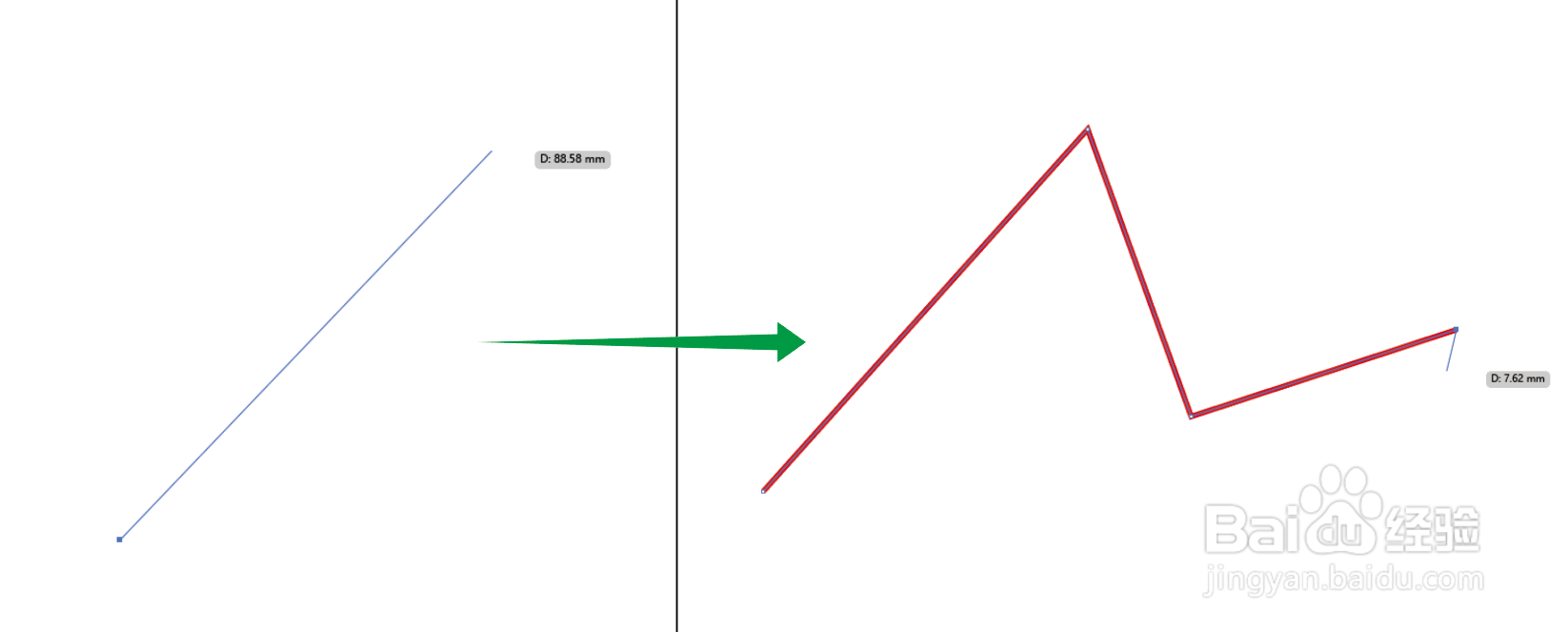 3/7
3/73.上面画的是直线,接下来我们讲一下怎么画曲线。首先我们先用钢笔工具起一个起始的点,然后我们在第二个点鼠标点下去时按住鼠标不要放开并拖动鼠标,这时候我们就可以看到有两条类似手柄一样的线条出来了,这两个手柄就是来调节你这个锚点的弧度大小和角度的,如下图所示。有时候我们这样已经画了好几个锚点的时候发现前面有个锚点弧度或者位置有些不对,想要调整怎么办,很简单,一个是我们可以倒退回(快捷键Ctrl+Z)那个锚点重新画,不过这样我们后面画的就白画了,我们只想调整一个锚点的画就直接按住键盘Alt键,然后用鼠标点击那个锚点或者锚点的手柄拖动就行
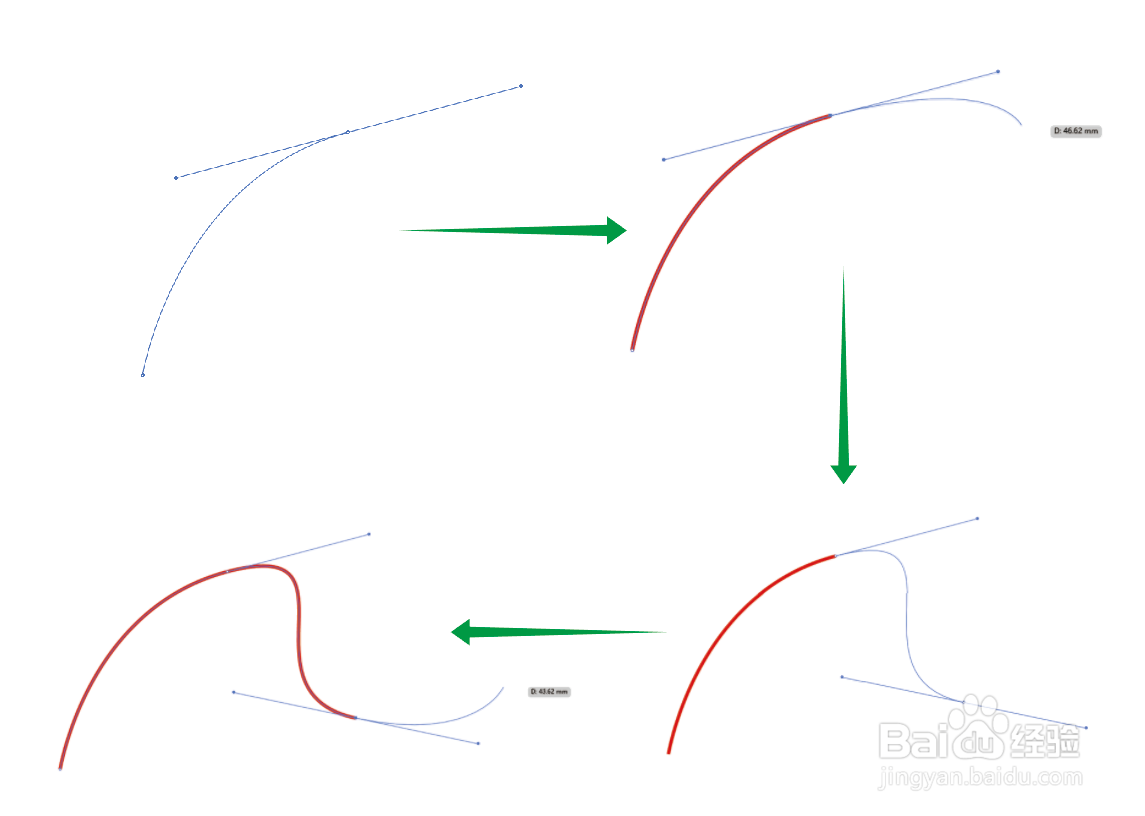 4/7
4/74.钢笔工具中还有另外三个附属工具:添加锚点工具,删除锚点工具和锚点工具
5/75.添加锚点工具,右键点击钢笔工具,再选择添加锚点工具。在左边的图案绿框中用添加锚点工具点击一下就会多出一个锚点,如下图所示。这里我们发现不仅多了一个锚点,而且还有两个手柄,但是两个手柄长短不一,这是因为它是根据这个锚点的前后两个锚点来定义它的弧度和角度大小的。添加锚点工具就是在不改变原来图形或者线条外貌的情况下加一个锚点
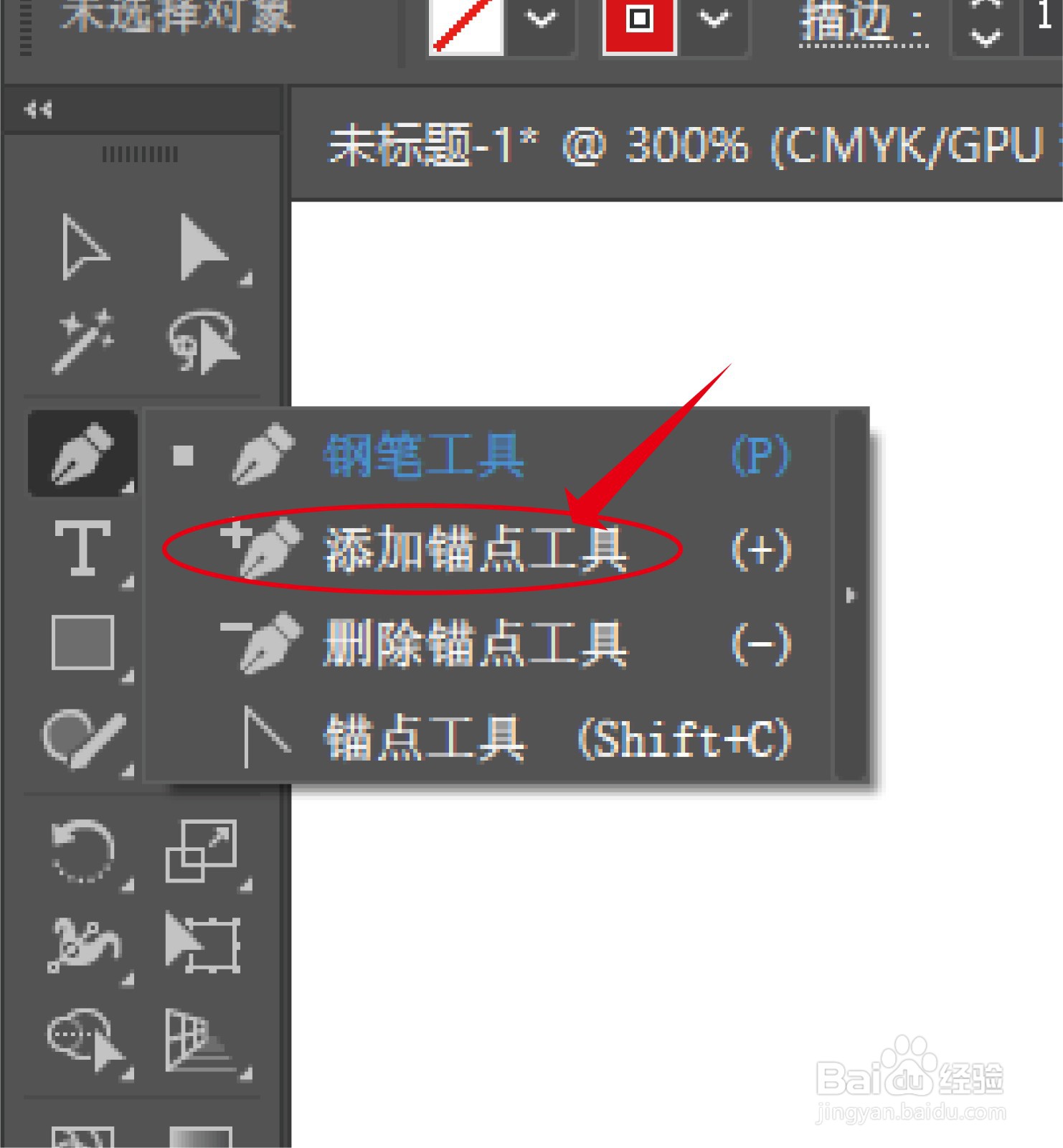
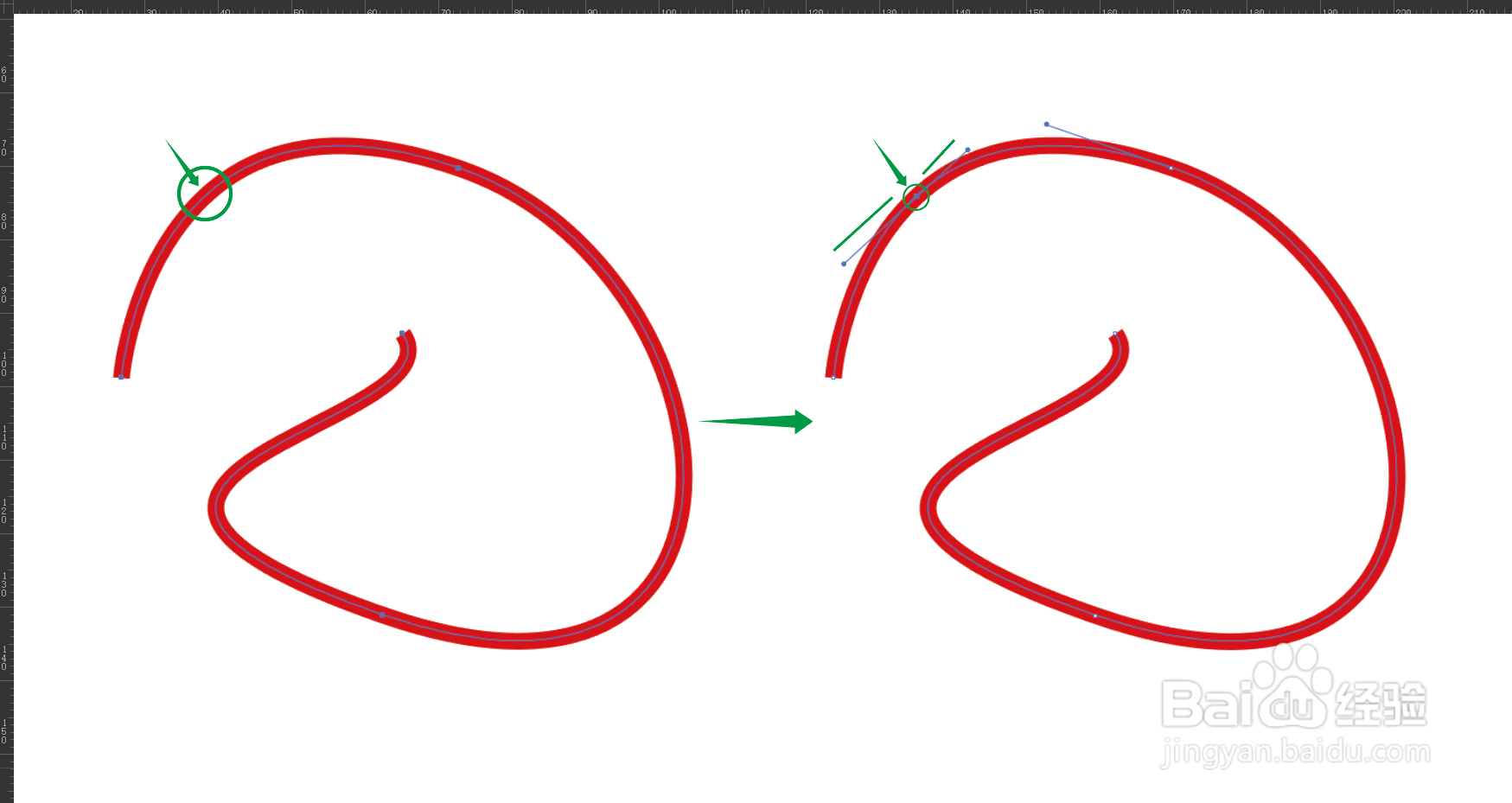 6/7
6/76.删除锚点工具,右键点击钢笔工具,选择删除锚点工具。选择线条上一个锚点,点击该锚点,该锚点就会被删除,如下图所示。这里我们也可以看到删除锚点以后的线条形状改变了,因为删除的锚点前后两个锚点各自靠近双方的那条把柄长短角度都没有变化,它们还是按原有的弧度与角度来与对方相连,所以为了迎合原有的弧度与角度它就回重新构建曲线
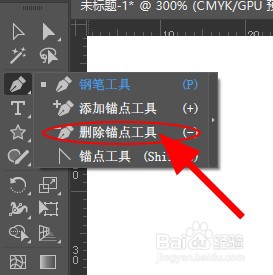
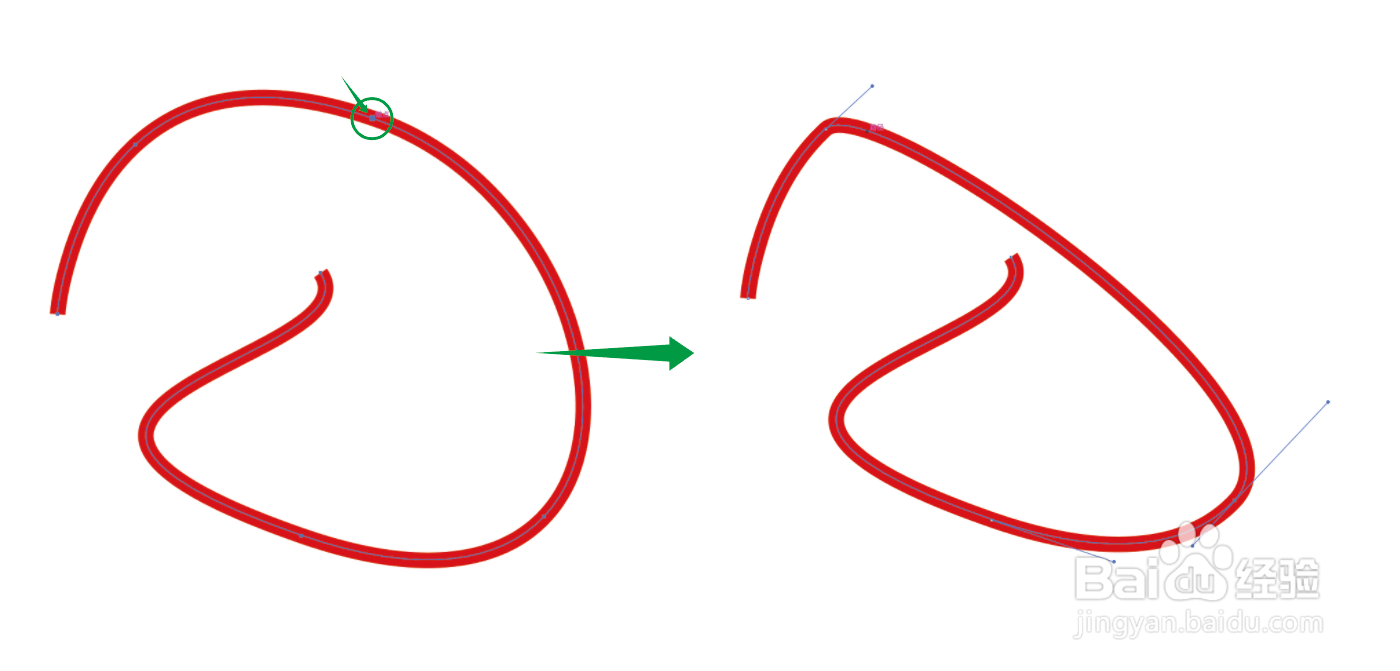 7/7
7/77。锚点工具,同样右键点击钢笔工具选择锚点工具。锚点工具可以分为两个功能:把尖转弧,把弧转尖(简单理解尖就是这个锚点没有两个手柄,弧有手柄)。弧转尖很简单,就是用锚点工具在弧锚点上点击一下,它就变成尖锚点了;尖转弧需要你在点击尖锚点的同时按住鼠标拖动调整弧线,类似用钢笔工具画曲线一样。
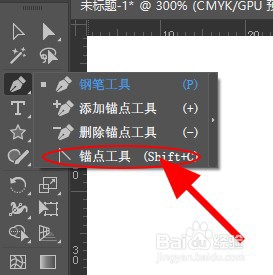
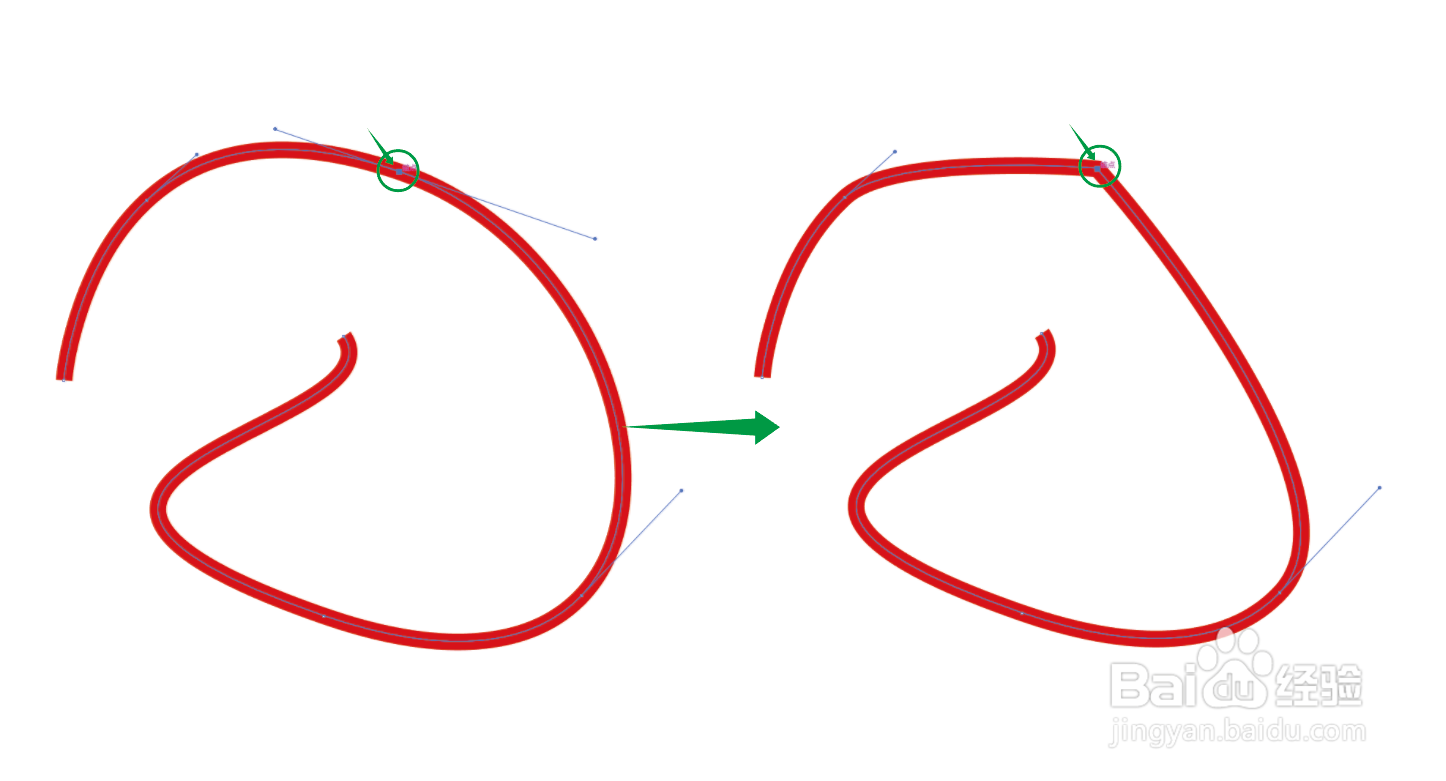
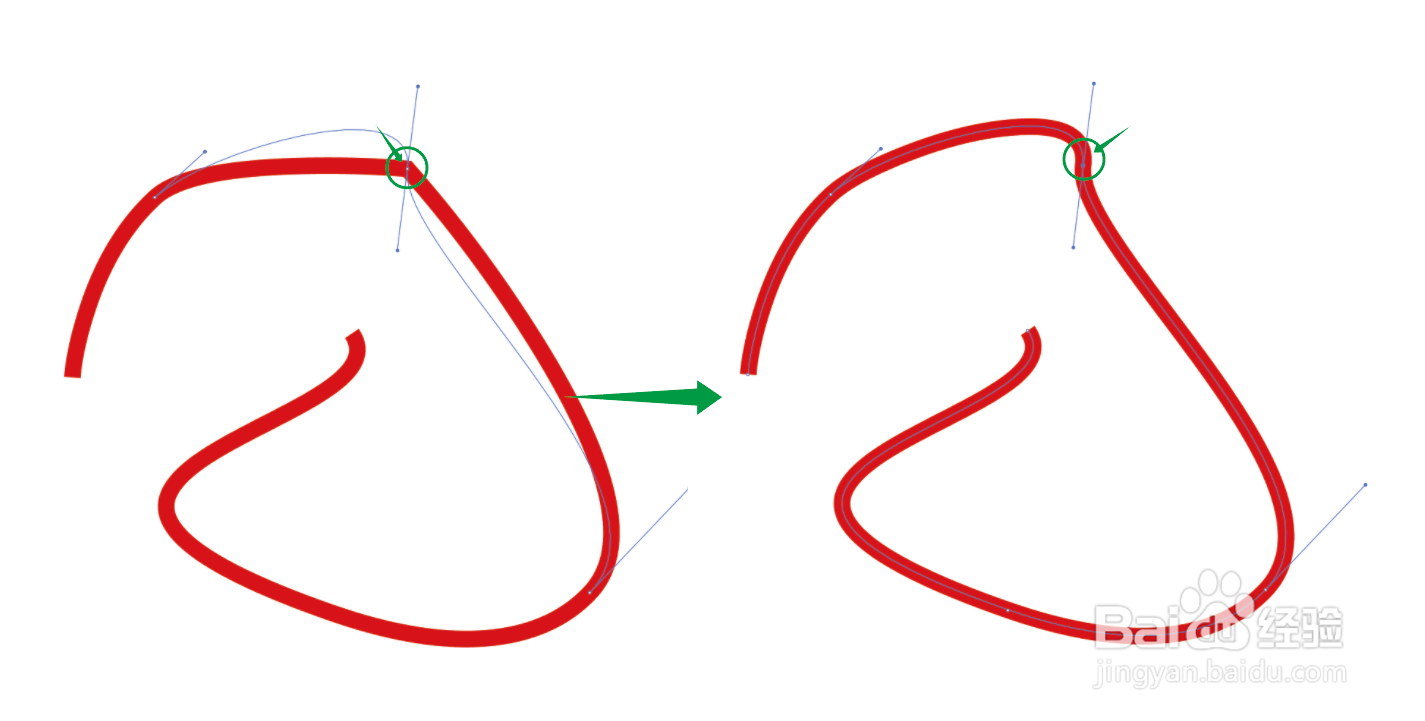 注意事项
注意事项删除锚点工具与直接选择工具(白箭头)的区别在于,前者删除掉锚点,该曲线或者图形还是封闭的,后者删除锚点以后曲线变成多段,图形变成不闭合的曲线了
版权声明:
1、本文系转载,版权归原作者所有,旨在传递信息,不代表看本站的观点和立场。
2、本站仅提供信息发布平台,不承担相关法律责任。
3、若侵犯您的版权或隐私,请联系本站管理员删除。
4、文章链接:http://www.1haoku.cn/art_490825.html
 订阅
订阅